Todennäköisesti jokaisessa modernissa huoneistossa on kiinteä internetyhteys. Tämä on kätevin tapa siirtää tietoja. Tällaisten laitteiden, kuten reitittimen (reitittimen) lisäksi Internet tulee saataville melkein kaikille laitteille. Mutta on tilanteita, joissa talossa on kaksi identtistä laitetta ja kaapeli on saatavana vain yhdelle. Näytti siltä, että vain yksi laite toimisi, mutta tämä artikkeli auttaa ratkaisemaan Internet-ongelman (käyttäen esimerkkinä kahta kannettavaa tietokonetta).
On monia tapoja jakaa kiinteää Internetiä ilman lisälaitteita, jotka voidaan luokitella kahteen tyyppiin:
- ensimmäisen ratkaisee käyttöjärjestelmä itse.
- toinen - sisältää kolmannen osapuolen ohjelmien käytön.
Voit tarjota Internet-yhteyden langallisen kaapelin kautta kahdelle kannettavalle tietokoneelle käyttämällä Windows-käyttöjärjestelmän sisäisiä ominaisuuksia. Paras vaihtoehto olisi määrittää kannettava laite Wi-Fi:n jakamiseen. Näin vältytään tarpeettomilta kustannuksilta lisälaitteista: liitäntäkaapelista, keskittimestä, reitittimestä jne.
Paras tapa määrittää kannettava tietokone reitittimeksi on joukko komentoja, jotka syötetään komentorivin kautta.
Voit tehdä tämän painamalla näppäinyhdistelmää Window + R ja antamalla komento ncpa.cpl ja sitten Enter. 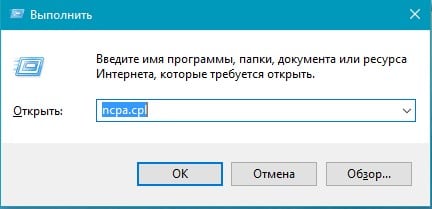
Näyttöön tulee luettelo Internet-yhteyksistä. Napsauta hiiren kakkospainikkeella (RMB) "Langaton verkko" -kuvaketta ja sitten "Ominaisuudet". 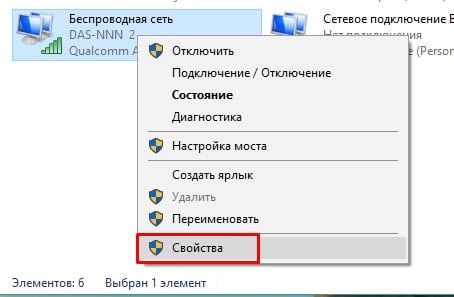
Siirry näkyviin tulevassa ikkunassa "Pääsy"-valikkoon, aseta merkki "Salli muiden verkon käyttäjien käyttää tämän tietokoneen Internet-yhteyttä" -ikkunassa "OK"-painikkeen jälkeen. 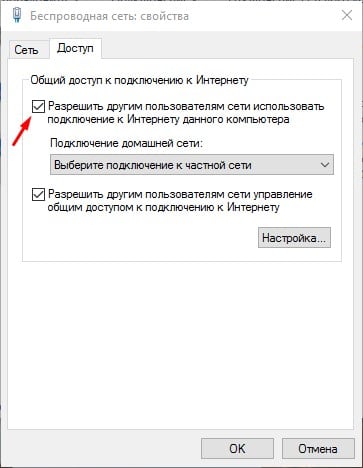
Seuraavaksi sinun on avattava komentokehote järjestelmänvalvojan oikeuksilla. 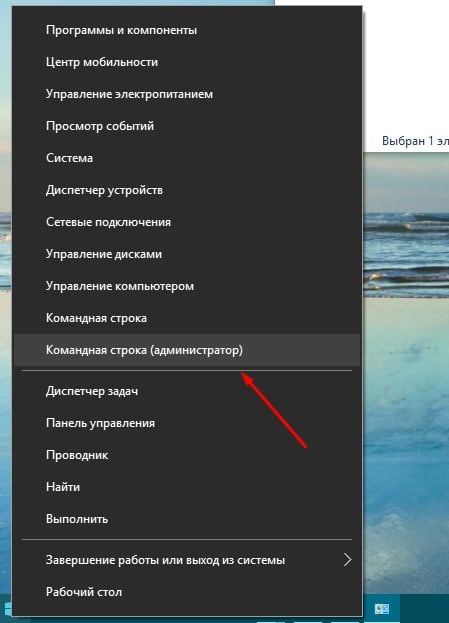
Kirjoita siihen "netsh wlan show drivers". Sinun on tarkistettava, mitkä tiedot näkyvät "isännöidyn verkon tuki" -kentässä. Jos ilmoitetaan, että se on tuettu, jatkamme määritystä. Jos ei, tietokoneessa on todennäköisesti ei-alkuperäinen Wi-Fi-sovittimen ohjain tai laite on liian vanha. 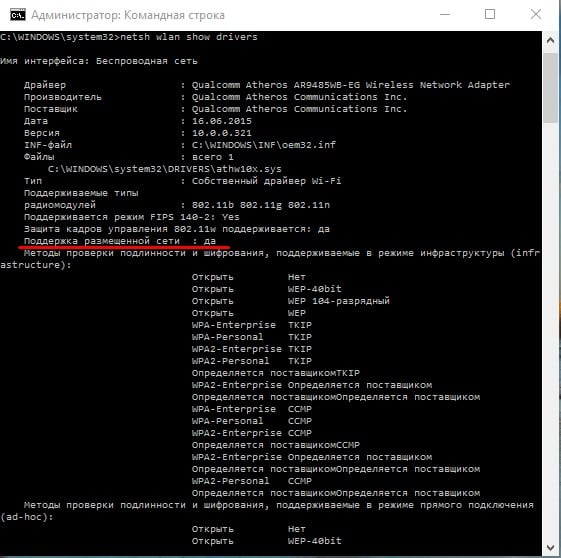
Jos haluat muuttaa kannettavan tietokoneen virtuaaliseksi reitittimeksi, sinun on ensin käytettävä seuraavaa komentoa: "netsh wlan set hostednetwork mode=allow ssid=site key=passworforwifi". Kirjoita tähän SSID-yhdistelmän sijaan vaadittu yhteyden nimi ja keksi salasanasi sanan passworforwifi sijaan. 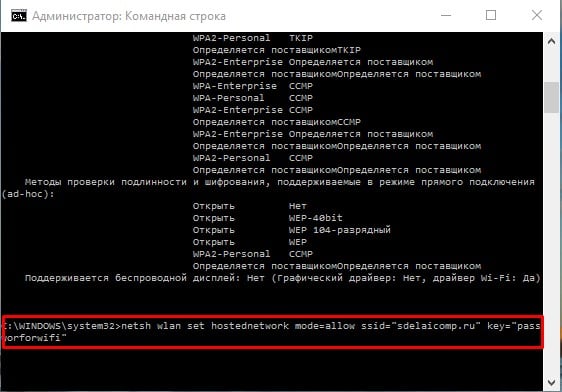
Komentorivi-ikkunaan tulee viesti suoritetuista toimista. Käytä seuraavaksi "netsh wlan start hostednetwork". Tuloksena on "Hosted Network Started" -hälytys.
Toinen yhdistelmä, joka on hyödyllinen prosessissa, on "netsh wlan show hostednetwork".
Sen avulla voit selvittää Wi-Fi-verkon tilan, kuinka moni laite pystyi muodostamaan yhteyden jne. 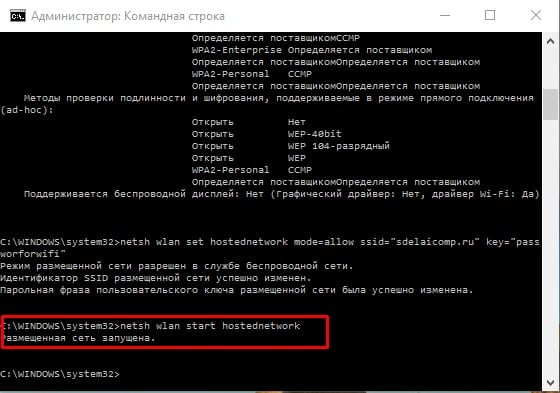
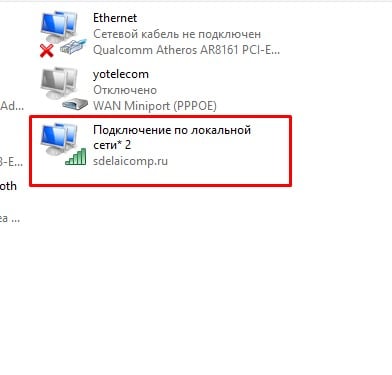
Nyt voit muodostaa yhteyden Wi-Fi-verkkoon toisessa kannettavassa tietokoneessa tai muussa laitteessa. Voit keskeyttää Internetin jakelun kirjoittamalla "netsh wlan stop hostednetwork". 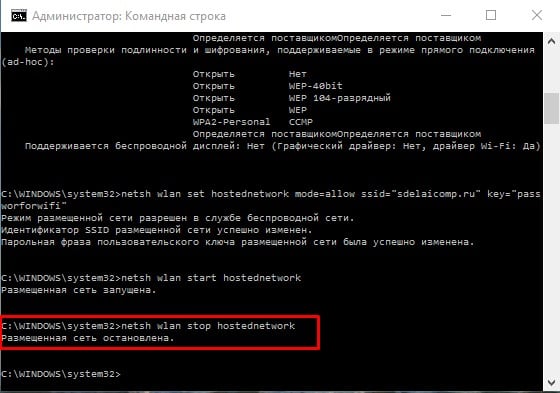
Ainoa haitta on, että Internetin jakelu pysähtyy kannettavan tietokoneen uudelleenkäynnistyksen jälkeen ja se on määritettävä uudelleen. Voit ratkaista tämän ongelman luomalla automaattilataustiedoston, joka määrittää kaikki tarvittavat komennot peräkkäin.
Kolmannen osapuolen ohjelmat
Toisen menetelmän avulla jopa kokemattomat käyttäjät voivat määrittää kannettavan tietokoneensa virtuaaliseksi reitittimeksi.
Kannettavan tietokoneen muuttamiseksi Wi-Fi-tukiasemaksi on keksitty useita ohjelmia. Varsin suosittuja ovat Virtual Router Plus ja Virtual Route.
Virtual Router on ohjelma, joka toimii laitteiden virtuaalisena reitittimenä. Se voidaan ladata viralliselta sivustolta. Tätä ohjelmaa ei ole venäläistetty. Se on myös Virtual Router Plus -version perusta ja ne ovat toimintaperiaatteeltaan identtisiä. 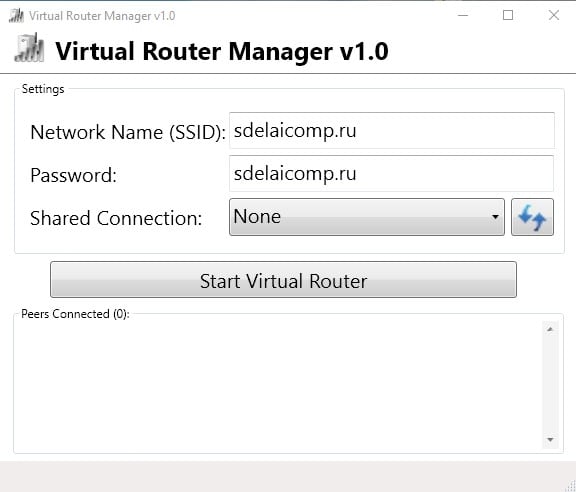
Virtual Router Plus:lla puolestaan on se etu, että käyttöliittymässä on venäjän kieli, ja siksi se on kätevämpi käyttäjille. Mutta asennuksen aikana se tarjoaa ylimääräisen tarpeettoman ohjelmiston latauksen, josta on vaikea kieltäytyä. Se voidaan ladata viralliselta sivustolta.
Tämän apuohjelman käyttö on erittäin yksinkertaista ja kätevää. Internetin, joka on yhdistetty tietokoneeseen, ei tarvitse olla. Sitä voidaan jakaa myös USB-modeemin kautta. 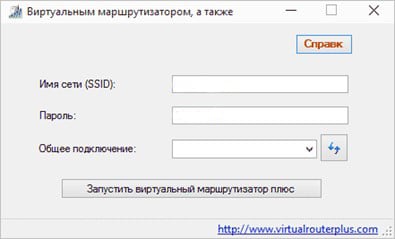
Kun olet asentanut ohjelman, sinun on syötettävä seuraavat parametrit:
- aseta Wi-Fi-jakelua varten luotavan yhteyden nimi;
- suojausavain, jossa on vähintään 8 merkkiä;
- yhteinen yhteys - valitse tällä rivillä yhteys, jonka kautta laite muodostaa yhteyden verkkoon.
Kun kaikki parametrit on täytetty, valitse aktiivinen avain "Käynnistä Virtual Router Plus" (Käynnistä virtuaalinen reititin plus). Ohjelmaikkuna pienennetään ja näyttöön tulee viesti onnistuneesta käynnistämisestä. Sitten voit käyttää luotua verkkoa toisen kannettavan tietokoneen tai muun laitteen kautta.
MyPublicWiFi-ohjelma
Tämä on ohjelma, jonka avulla voit tehdä virtuaalisen reitittimen kannettavasta tietokoneesta ja jakaa kaapeli-Internetin muille laitteille. Tämä ohjelmisto toimii käyttöjärjestelmien Windows 7.8 ja 10 kanssa.
Kun asennus on valmis, järjestelmä pyytää sinua käynnistämään tietokoneen uudelleen. Ohjelma on suoritettava järjestelmänvalvojana. Avautuvassa ikkunassa näytetään kentät, joihin sinun on syötettävä yhteyden nimi ja suojausavain sekä määritettävä yhteys, josta tulee Wi-Fi-lähde. Napsauta seuraavaksi riviä "Aseta ja aloita hotspot" ja hotspot alkaa toimia. 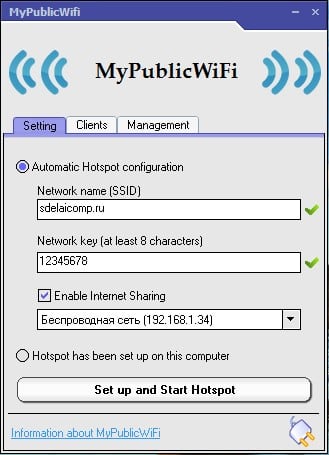
Viereisillä välilehdillä voit tarkastella, mitkä laitteet ovat muodostaneet yhteyden verkkoon, ja asettaa rajoituksia ei-toivotuille laitteille.
Kaikilla kuvatuilla menetelmillä on etunsa ja haittansa. Ensimmäinen menetelmä sopii kokeneille käyttäjille. Se on myös nopein ja turvallisin. Kolmannen osapuolen ohjelmien tarkoituksena on yksinkertaistaa asennusta, mikä puolestaan soveltuu hyvin kokemattomille PC-omistajille. Tällaisten apuohjelmien avulla on kuitenkin olemassa vaara, että haittaohjelmat "tarttuvat". Suojellaksesi itseäsi tietokoneellasi on oltava hyvä virustentorjuntaohjelma, etkä lataa tiedostoja kyseenalaisten verkkoresurssien kautta.
Yhteydessä



































